Il y’a un truc qui m’agace sur Windows depuis sa version 10, c’est son système de notifications. Si l’idée d’avoir un centre de notifications qui regroupe l’ensemble des notifications Windows, mais également celles issues des applications semble une bonne idée, les notifications en elles-mêmes sont souvent agaçantes, voire gênantes. Elles viennent à l’improviste vous déranger ou vous déconcentrer.
Ce fonctionnement des notifications Windows est le fonctionnement par défaut, et il est heureusement tout à fait possible (et facile) de les désactiver. Je vous montre comment.
Désactiver les notifications Windows 10
L’opération sur Windows 10 est très simple mais comme souvent, le plus compliqué est de savoir où il faut chercher ! Alors voici ce que vous devez faire pour désactiver les notifications Windows 10 :
- Dans le menu démarrer, cliquez sur la roue dentée pour accéder aux paramètres de Windows
- Dans la fenêtre des paramètres Windows, cliquez sur Système
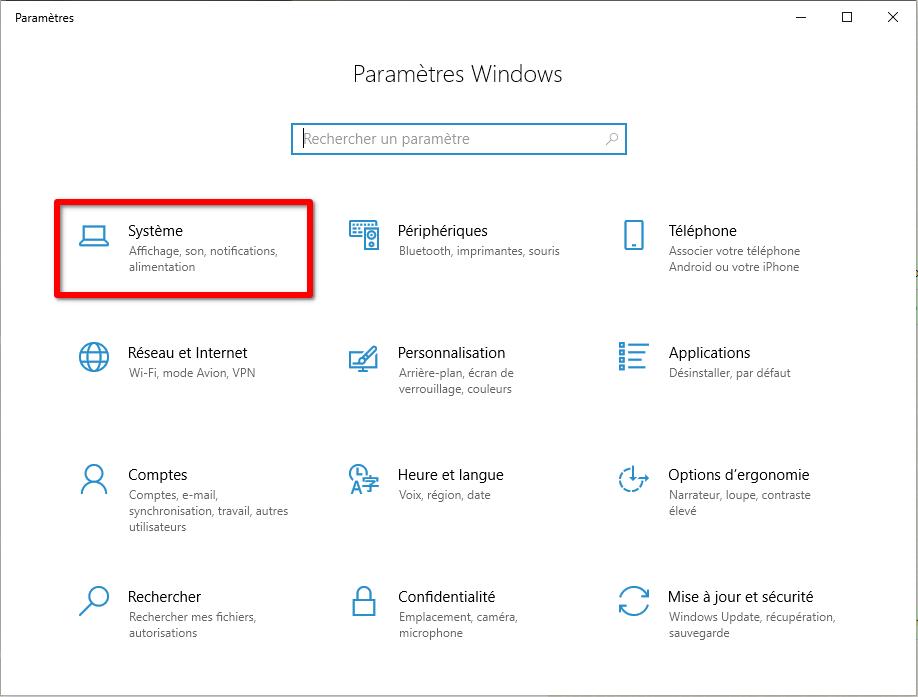
- Dans le menu de gauche des paramètres système, cliquez sur Actions et notifications
- Dans la partie Notifications mettez l’interrupteur intitulé Obtenir les notifications des applications et des autres expéditeurs sur Désactivé
- Si elles sont cochées, décochez les options un peu plus bas (voir sur la capture ci-dessous). Les options peuvent différer selon votre version de Windows. Dans mon cas, j’ai décoché les options Me montrer l’expérience de bienvenue de Windows et Obtenir des conseils astuces… qui sont les seules disponibles.
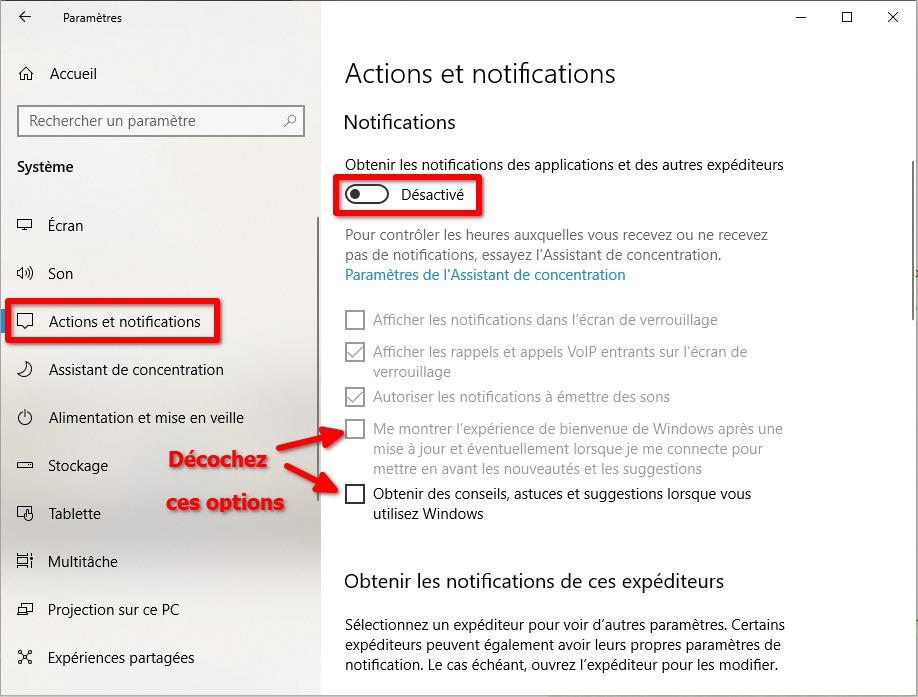
Et voilà, le tour est joué. Vous ne serez plus dérangé par des notifications intempestives !
Désactiver les notifications Windows 11
Tout comme sur Windows 10, il est très simple de se débarrasser des notifications qui viennent vous perturber. Là aussi, il suffit de savoir où regarder !
- Faites un clic droit sur le menu démarrer et sélectionnez Paramètres
- Dans le menu sur la droite, cliquez sur Système
- Dans Système, cliquez sur Notifications
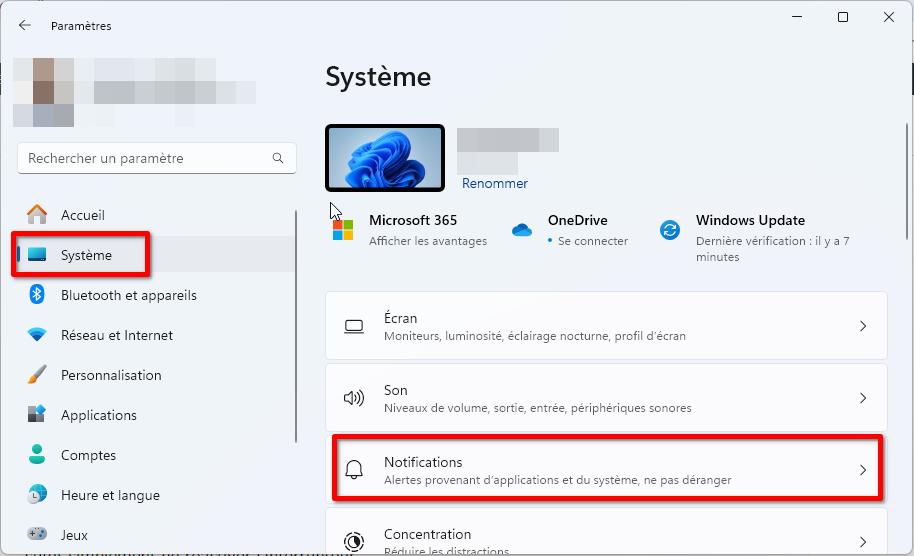
- Là, passez l’interrupteur des notifications à Désactivé
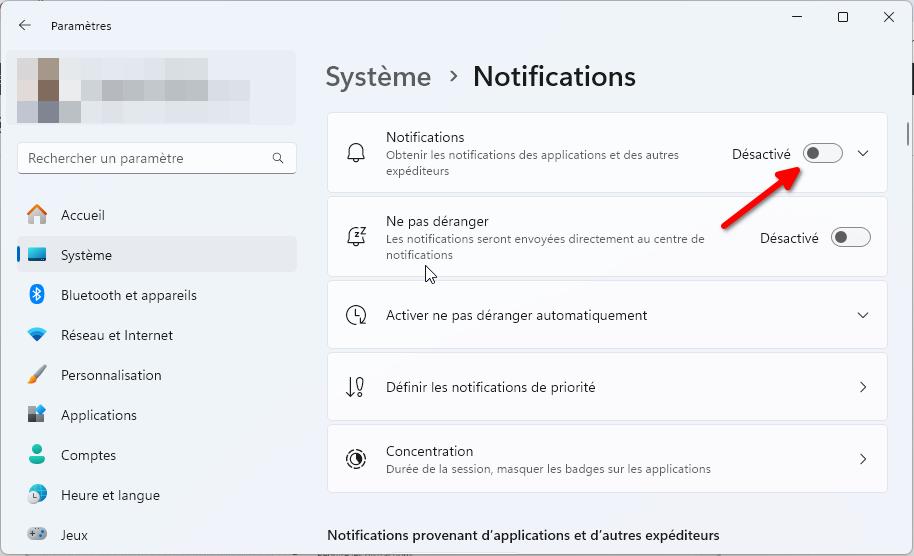
Et voilà, ce n’est pas plus compliqué que ça ! Pour réactiver les notifications Windows, il suffit simplement de réactiver l’interrupteur.
Et surtout, ne vous inquiétez pas, vous ne manquerez rien d’important. La plupart des applications intègrent leur propre système de notifications. Il n’y a donc aucune raison majeure de laisser les notifications activées et au contraire, toutes les raisons sont bonnes pour se débarrasser de ces fenêtres pop-up intempestives.
Article mis à jour le 7 mai 2025 par Byothe


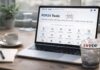
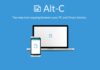
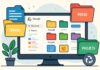






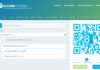

Merci pour ces astuces claires sur la désactivation des notifications sur Windows 10 et Windows 11 ! C’est vraiment pratique pour améliorer la concentration et la productivité lors de l’utilisation de ces systèmes d’exploitation.